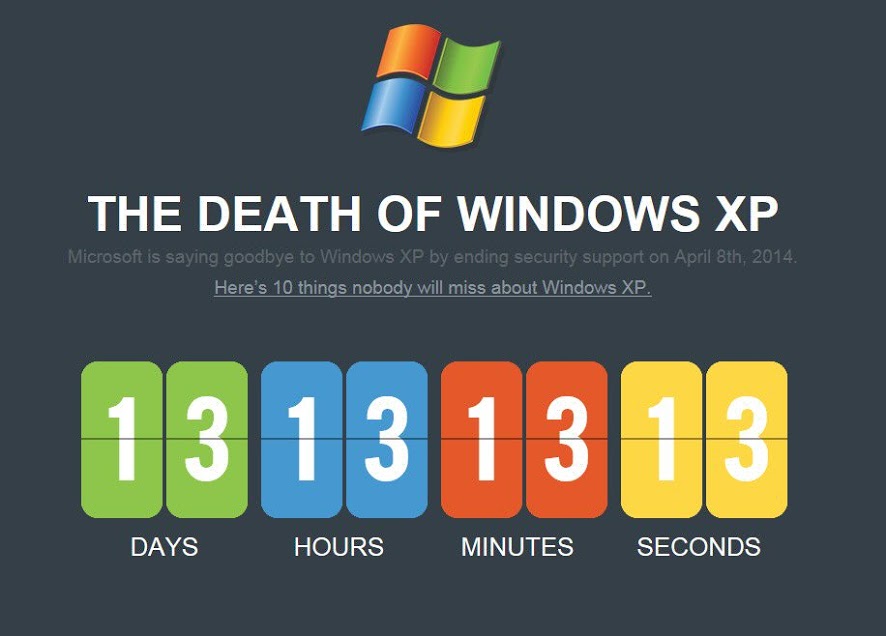maniei.ir
یاد من باشد فردا حتما باور این را بکنم، که دگر فرصت نیست و بدانم که اگر دیر کنم ،مهلتی نیست مرا و بدانم که شبی خواهم رفت و شبی هست، که نیست، پس از آن فردایی
maniei.ir
یاد من باشد فردا حتما باور این را بکنم، که دگر فرصت نیست و بدانم که اگر دیر کنم ،مهلتی نیست مرا و بدانم که شبی خواهم رفت و شبی هست، که نیست، پس از آن فرداییدرگاه USB در محیط ویندوز
حل مشکل از کار افتادن ناگهانی درگاه USB در محیط ویندوز
ممکن است شما نیز گاهی با این مشکل مواجه شده باشید که یکی از درگاههای USB کامپیوتر به شکلی ناگهانی از کار بیفتد. این مشکل میتواند دلیل نرمافزاری داشته باشد. از ویندوز XP به بعد، قابلیتی به ویندوزها اضافه شده است که در آن برای صرفهجویی در مصرف انرژی، گاهی اوقات برخی از درگاههای USB از کار میفتند. در این ترفند نحوهی غیر فعال کردن این قابلیت را برای شما بازگو میکنیم
کلیدهای ترکیبی Win+R را زده و در کادر Run عبارت control را وارد کرده و Enter بزنید.
ابتدا به Hardware and Sound و سپس به Power Options بروید.
بر روی Change plan settings کلیک کنید.
به Change advanced power settings بروید.
به دنبال USB settings بگردید و بر روی + کنار آن کلیک کنید.
اکنون بار دیگر بر روی + گزینهی USB selective suspend setting نیز کلیک کنید.
اکنون وضعیت این گزینه را از Enabled به Disabled تغییر دهید.
بر روی OK کلیک کنید.
تنظیمات ویندوز
روش ساخت میانبر تنظیمات ویندوز در دسکتاپ
در این ترفند قصد داریم به معرفی نحوه ساخت یک فولدر با قابلیت های خاص بپردازیم. فولدری که پس از ورود به آن می توانید به کلیه تنظیمات ویندوز در گروه بندی های مختلف دسترسی داشته باشید.
بدین منظور: در هر محلی نظیر صفحه دسکتاپ یک فولدر جدید ایجاد کنید (با استفاده از راست کلیک بر روی فضای خالی و انتخاب New > Folder).
سپس عبارت زیر را عیناً Copy کرده و به عنوان نام فولدر قرار دهید:
maniei.{ED7BA470-8E54-465E-825C-99712043E01C}

بر روی فولدر ایجاد شده به نام maniei دوبار کلیک کنید. در این فولدر می توانید تمامی تنظیمات ویندوز را در یک مکان در اختیار داشته باشید.
BitLocker
رمزنگاری درایوها در ویندوز 7
ادامه مطلب ...
فایروال ویندوز 7

ادامه مطلب ...
windows XP and 7
Today’s tip will help you manage the specified view of all folders in windows XP and Vista. By default, you have options to choose the view of folders contents as thumbnails, titles, icons, list or display with details. But this change will apply on the folders that you are currently working in. On the other hand, with just a few more clicks, you can change the view of all the folders on your computer
First, open any folder, click View and choose the view you would most like to use. Examples: Thumbnails, Tiles, Icons, List, Details
From the Tools menu, click on Folder Options to open the Folder Options dialog box. Here on Folder Options dialog box, select the View tab
At the top of the dialog box, click Apply to All Folders button. Now a new confirmation message will appear as "Set all the folders on your computer to match the current folders view settings (except for toolbars and folder task)? Change will occur the next time you open them
Click OK in the Folder Options window to save the changes
Now all the folders on your computer should display contents in your chosen view. As before, you can still change the view in individual folders via the View button
How to apply the current view setting to folders in Windows 7
While browsing folders in the Computer folder, you can apply the current view setting to all folders on your computer that are optimized for the same content as the folder you have open. For instance, the My Pictures folder is optimized for picture files. If you open this folder and change the view to Large Icons, you can apply the Large Icons view to every folder that's optimized for pictures. (This setting does not apply when viewing files and folders using libraries
Open a folder, click the arrow next to the Views button on the toolbar, and choose a view setting
On the toolbar, click Organize, and then click Folder and search options
In the Folder Options dialog box, click the View tab, click Apply to Folders, click Yes, and then click OK
Tip: To change the type of file that a folder is optimized for, right-click the folder, click Properties, click the Customize tab, click a file type in the Optimize this folder for list, and then click OK
TypeScript
مایکروسافت با TypeScript آمد
مایکروسافت را میتوان از جمله شرکتهایی بحساب آورد که همیشه در خط مقدم خلق و عرضه زبانهای برنامهنویسی جدید پیشگام بوده است. سی شارپ، ویژوال بیسیک و اف شارپ را میتوان بهعنوان نمونههایی از موفقترین زبانهای معرفی شده این شرکت نام برد. اخیراً و طی روزهای گذشته این شرکت زبان برنامهنویسی جدیدی را معرفی کرده است که یک مشکل بسیار خاص را حل مینماید؛ جاوا اسکریپت جهت توسعه در مقیاس های بزرگ. این زبان جدید TypeScript نام دارد.

در طول ۵ سال گذشته، سرعت بهکارگیری جاوا اسکریپت بهطور خیره کننده ای در طول هر ۹ ماه، دو برابر شده است و ترکیب آن با تکنولوژیهایی مانند HTML5، زمینه را برای ارائه تجربه کاربری غنی فراهم کرده است. در طول همین زمان که استفاده از جاوا اسکریپت به سرعت در حال افزایش بود، این زبان توانست مرزهای مرورگرهای اینترنتی را نیز در نوردد و به ابزاری برای تولید برنامههای Native (مانند برنامههای مبتنی بر Windows Store در ویندوز 8) و برنامههایی که تحت Cloud (مانند Node.js در Windows Azure) اجرا میشوند، تبدیل شود.
پیشرفتهای صورت گرفته و اشاره شده در این حوزه موجب شد تا شاهد پیداش برنامههای مبتنی بر جاوا اسکریپت با سایزهای بی سابقهای باشیم و این بیانگر این حقیقت بود که تولید برنامههای مبتنی بر جاوا اسکریپت در مقیاسهای بزرگ امر دشواری است و اینک TypeScript پا به میدان گذاشته است که این فرآیند را آسانتر نماید.
جاوا اسکریپت در ابتدا برای اسکریپت نویسی سمت کلاینت (Client-side Scripting) برای صفحات وب ایجاد شد و برای سالها بهعنوان ابزاری برای مدیریت کردن رویدادهای صفحات وب محدود شده بود و در نتیجه بسیاری از امکانات لازم برای برنامهنویسی برنامههای مقایس بزرگ را بههمراه نداشت. همزمان با ارائه ویندوز 8 و ارائه گزینههای بسیاری برای برنامهنویسی برنامههای مبتنی بر این پلتفرم از سوی مایکروسافت، نام جاوا اسکریپت در دنیای برنامهنویسی برنامههای کاربردی در مقیاس بزرگ مطرح گردید و کاستیهای موجود در جاوا اسکریپت مایکروسافت را بر آن داشت که آستینها را بالا بزند و کشتی تجربیات ارزشمند خود را در زمینه خلق زبان های برنامهنویسی به دریای جاوا اسکریپت بیاندازد و در نهایت جزیرهای با نام TypeScript را کشف کند.
بعد از معرفی TypeScript توسط مایکرسافت، صحبتها و نظرات بسیاری در خصوص آن ارائه شده و بسیاری به صراحت از آن به عنوان پاسخ شفاف مایکروسافت به Dart گوگل نام بردند و یا آن را تیری از سوی مایکروسافت به CoffeeScript میدانستند. اما مقایسه TypeScript با Dart بیشتر مانند مقایسه سیب با کاربراتور میماند. TypeScript بر پایه جاوا اسکریپت ایجاد شده است و بنابراین هیچ ناهمخوانیای بین آن و جاوا اسکریپت به چشم نمیخورد در حالیکه Dart یک ماشین مجازی Native است که از ابتدا نوشته شده است. Dart با جاوا اسکریپت کار میکند اما جاوا اسکریپت نیست و به عنوان مثال Dart حتی قابلیت کار با نوع داده "عددی" در جاوا اسکریپت را ندارد. اوضاع در خصوص CoffeeScript صورت متفاوتی دارد، هر چند CoffeeScript طرفداران بسیاری دارد و ساختار و دستورات خود را دارد اما Static Typing در TypeScript صرفاً کافیست تا یک برنامهنویس را برای مهاجرت به آن قانع سازد. به مورد اشاره شده کد نویسی راحتتر دستورات و Refactoring هوشمندانه را نیز اضافه نمایید؛ مواردی که اکنون در CoffeeScript به چشم نمیخورد. به کلام بهتر مایکروسافت اولین تیر شات گان TypeScript را به سمت CoffeeScript هدف گرفته است. هر چند باید این نکته را نیز مد نظر داشته باشیم که نوزاد تازه متولد شده مایکروسافت تنها چند روز دارد و زمان نیاز دارد تا مشخص شود که آیا مشکلات جسمی دارد یا خیر.
برای کسب اطلاعات بیشتر در خصوص این پروژه میتوانید به این لینک مراجعه نمایید، همچنین میتوانید نسخه Preview آن را دانلود نمایید و در مورد آن به بحث بپردازید و مشخصات آن را بررسی کنید.Run
لیست کامل تمامی دستورات قابل اجرا از طریق Run
برای شروع کار کافی است از منوی Start وارد Run شوید. سپس هر یک از
دستورات موجود در ستون "دستور" را تایپ نموده و سپس Enter بزنید تا
بلافاصله برنامه مورد نظر اجرا گردد.
| نام برنامه اجرایی |
دستور |
| Accessibility Controls | access.cpl |
| Add Hardware Wizard | hdwwiz.cpl |
| Add/Remove Programs | appwiz.cpl |
| Administrative Tools | control admintools |
| Automatic Updates | wuaucpl.cpl |
| Bluetooth Transfer Wizard | fsquirt |
| Calculator | calc |
| Certificate Manager | certmgr.msc |
| Character Map | charmap |
| Check Disk Utility | chkdsk |
| Clipboard Viewer | clipbrd |
| Command Prompt | cmd |
| Component Services | dcomcnfg |
| Computer Management | compmgmt.msc |
| Date and Time Properties | timedate.cpl |
| DDE Shares | ddeshare |
| Device Manager | devmgmt.msc |
| Direct X Control Panel - If Installed | directx.cpl |
| Direct X Troubleshooter | dxdiag |
| Disk Cleanup Utility | cleanmgr |
| Disk Defragment | dfrg.msc |
| Disk Management | diskmgmt.msc |
| Disk Partition Manager | diskpart |
| Display Properties | control desktop |
| Display Properties | desk.cpl |
| Display Properties w/Appearance Tab Preselected | control color |
| Dr. Watson System Troubleshooting Utility | drwtsn32 |
| Driver Verifier Utility | verifier |
| Event Viewer | eventvwr.msc |
| File Signature Verification Tool | sigverif |
| Findfast | findfast.cpl |
| Folders Properties | control folders |
| Fonts | control fonts |
| Fonts Folder | fonts |
| Free Cell Card Game | freecell |
| Game Controllers | joy.cpl |
| Group Policy Editor - XP Pro | gpedit.msc |
| Hearts Card Game | mshearts |
| Iexpress Wizard | iexpress |
| Indexing Service | ciadv.msc |
| Internet Properties | inetcpl.cpl |
| IP Configuration - Display Connection Configuration | ipconfig /all |
| IP Configuration - Display DNS Cache Contents | ipconfig /displaydns |
| IP Configuration - Delete DNS Cache Contents | ipconfig /flushdns |
| IP Configuration - Release All Connections | ipconfig /release |
| IP Configuration - Renew All Connections | ipconfig /renew |
| IP Configuration - Refreshes DHCP & Re-Registers DNS | ipconfig /registerdns |
| IP Configuration - Display DHCP Class ID | ipconfig /showclassid |
| Java Control Panel - If Installed | jpicpl32.cpl |
| Java Control Panel - If Installed | javaws |
| Keyboard Properties | control keyboard |
| Local Security Settings | secpol.msc |
| Local Users and Groups | lusrmgr.msc |
| Logs You Out Of Windows | logoff |
| Microsoft Chat | winchat |
| Minesweeper Game | winmine |
| Mouse Properties | control mouse |
| Mouse Properties | main.cpl |
| Network Connections | control netconnections |
| Network Connections | ncpa.cpl |
| Network Setup Wizard | netsetup.cpl |
| Notepad | notepad |
| Nview Desktop Manager - If Installed | nvtuicpl.cpl |
| Object Packager | packager |
| ODBC Data Source Administrator | odbccp32.cpl |
| On Screen Keyboard | osk |
| Opens AC3 Filter - If Installed | ac3filter.cpl |
| Password Properties | password.cpl |
| Performance Monitor | perfmon.msc |
| Performance Monitor | perfmon |
| Phone and Modem Options | telephon.cpl |
| Power Configuration | powercfg.cpl |
| Printers and Faxes | control printers |
| Printers Folder | printers |
| Private Character Editor | eudcedit |
| Quicktime - If Installed | QuickTime.cpl |
| Regional Settings | intl.cpl |
| Registry Editor | regedit |
| Registry Editor | regedit32 |
| Remote Desktop | mstsc |
| Removable Storage | ntmsmgr.msc |
| Removable Storage Operator Requests | ntmsoprq.msc |
| Resultant Set of Policy - XP Pro | rsop.msc |
| Scanners and Cameras | sticpl.cpl |
| Scheduled Tasks | control schedtasks |
| Security Center | wscui.cpl |
| Services | services.msc |
| Shared Folders | fsmgmt.msc |
| Shuts Down Windows | shutdown |
| Sounds and Audio | mmsys.cpl |
| Spider Solitare Card Game | spider |
| SQL Client Configuration | cliconfg |
| System Configuration Editor | sysedit |
| System Configuration Utility | msconfig |
| System File Checker Utility - Scan Immediately | sfc /scannow |
| System File Checker Utility - Scan Once At Next Boot | sfc /scanonce |
| System File Checker Utility - Scan On Every Boot | sfc /scanboot |
| System File Checker Utility - Return to Default Setting | sfc /revert |
| System File Checker Utility - Purge File Cache | sfc /purgecache |
| System File Checker Utility - Set Cache Size to size x | sfc /cachesize=x |
| System Properties | sysdm.cpl |
| Task Manager | taskmgr |
| Telnet Client | telnet |
| User Account Management | nusrmgr.cpl |
| Utility Manager | utilman |
| Windows Firewall | firewall.cpl |
| Windows Magnifier | magnify |
| Windows Management Infrastructure | wmimgmt.msc |
| Windows System Security Tool | syskey |
| Windows Update Launches | wupdmgr |
| Windows XP Tour Wizard | tourstart |
| Wordpad | write |